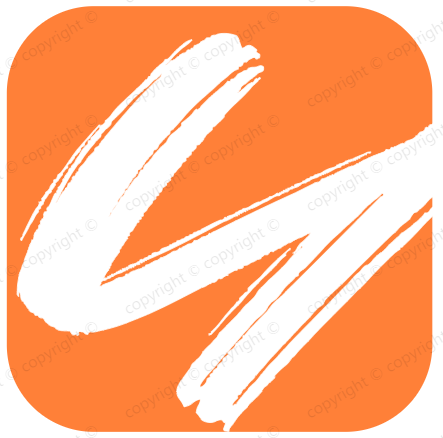使用samba建立共享文件
使用samba建立共享文件
# 使用samba建立共享连接
# 安装启动samba
yum安装samba
# 检查samba是否安装
rpm -qa | grep samba
# 安装samba
yum install samba
# 重启samba
service smb restart
1
2
3
4
5
6
2
3
4
5
6
创建smb用户
# 创建samba用户
useradd samba
# smbpasswd -a 是添加用户的意思 后面跟的是用户名,此用户名一定要跟linux登录用户名一样
smbpasswd -a root #输入密码,完成即可
1
2
3
4
2
3
4
# 配置共享文件夹
修改/etc/samba/smb.conf,在最后加入想要共享的文件夹
mv smb.conf smb.conf.bak ##备份
grep -v "#" smb.conf.bak > smb.conf ##重新创建一个配置文件(除去注释的)
[global] ##全局
workgroup = SAMBA
security = user
passdb backend = tdbsam
printing = cups
printcap name = cups
load printers = yes
cups options = raw
map to guest = Bad User ##添加此项,开启匿名用户访问
##大G到末行添加下面的配置信息
[myshare] ##添加的share文件
path=/opt/abc ##路径
public=yes ##公共访问
browseable=yes ##能够访问
writable=yes ##写权限
create mask=0644 ##设置权限
directory mask=0755
1
2
3
4
5
6
7
8
9
10
11
12
13
14
15
16
17
18
19
20
21
2
3
4
5
6
7
8
9
10
11
12
13
14
15
16
17
18
19
20
21
创建myshare路径目录,并给权限
[root@localhost samba]# mkdir /opt/abc ##创建目录
[root@localhost samba]# chmod 777 /opt/abc ##给全部权限
[root@localhost samba]# systemctl stop firewalld.service ##关闭防火墙
[root@localhost samba]# setenforce 0 ##关闭增强功能
[root@localhost samba]# systemctl start smb.service ##开启Samba服务
1
2
3
4
5
2
3
4
5
我这里配置的MyShare文件夹为ambari源码路径的父路径
源码路径为:/opt/ambari/apache-ambari-2.6.0-src
[samba home]
path = /home/samba
writeable = yes
guest ok = yes
read only = no
[MyShare]
path = /opt/ambari/
public = yes
writeable = yes
guest ok = yes
read only = no
browseable = yes
1
2
3
4
5
6
7
8
9
10
11
12
13
14
2
3
4
5
6
7
8
9
10
11
12
13
14
设置完毕之后需要重启samba
# 重启samba
service smb restart
1
2
2
# 修改文件权限
# 将[MyShare]配置的path目录归属设置为root
chown -R root. /opt/ambari
# 赋予所有用户对该目录增删改的权限
chmod -R 777 /opt/ambari
1
2
3
4
2
3
4
# 本地访问共享文件
- 在windows本地电脑文件浏览器中输入\ip地址,访问samba目录
- 本地测试是否有增删改查的权限
- 右击samba目录,选择映射网络驱动器
- 在编辑器里打开网络驱动器里的项目进行编辑
# IDE导入共享文件夹中项目
- 以idea为例File–>Open,选择上一步映射的网络驱动器盘导入
- 这样就建立了idea–>linux(ambari的映射)
# 简单设置
1)安装samba:可以先检查下是否已经安装:rpm -qa | grep samba,没有的话自己安装下,命令十分简单:yum install samba
2) service smb restart // 重启 SMB
3) useradd samba // 在 Linux 上建立samba用户
4) smbpasswd -a samba // 创建 Smb 用户,此用户必须是 Linux 上已经建立的
输入密码,完成即可。
5) srvice iptables stop // 关闭防火墙
6) setenforce 0 // 确保setlinux关闭
7)修改/etc/samba/smb.conf,这里面的参数就比较多,主要是
vi/etc/samba/smb.conf ,在最后加入想要共享的文件夹:
[samba home] ;共享名称
path = /home/samba ;共享文件夹路径
writeable = yes ;是否可写
guest ok = no ;是否允许GUEST访问
1
2
3
4
2
3
4
8)windows下连接,启动运行,输入\<samba_ip>,输入smb帐号密码就可以了
上次更新: 2022/04/15, 05:41:32